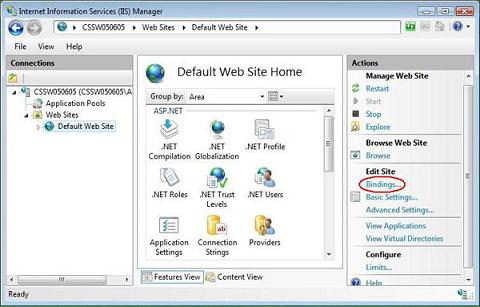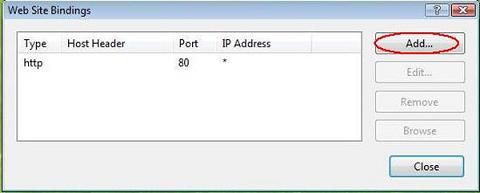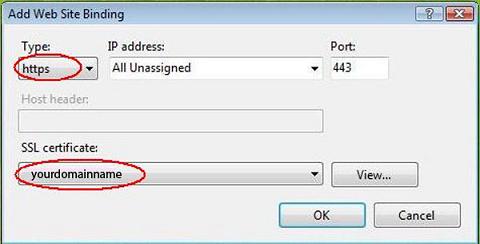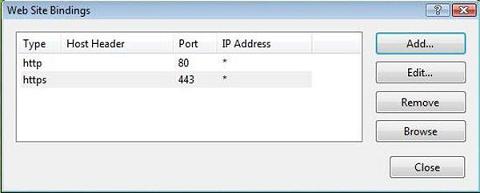Exportar su certificado a un archivo
- Ejecute la consola con "Start > Run > MMC"
- Seleccione "File > Add/Remove Snap In"
- Seleccione "Add"
- Seleccione "Certificates > Add"
- Seleccione "Computer Account > Next"
- Seleccione "Local Computer > Finish > Close > OK"
- Seleccione "Certificates\Personal\Certificates"
En ese momento verá sobre la derecha la lista de los certificados instalados. Haga botón derecho sobre el certificado que desea exportar, y seleccione "All Tasks > Export"
El asistente lo guiará para exportar el certificado, asegúrese de marcar "Export Private Key" para exportar la clave privada a un archivo .pfx.
Este archivo podrá utilizarlo para ser importado en el mismo equipo, en otro equipo o incluso en otro servidor web o sistema operativo. Para ver el proceso de importación a otro sistema retroceda al menú anterior y seleccione otro documento.
Importar su certificado desde un archivo
- Ejecute la consola con "Start > Run > MMC"
- Seleccione "File > Add/Remove Snap In"
- Seleccione "Add"
- Seleccione "Certificates > Add"
- Seleccione "Computer Account > Next"
- Seleccione "Local Computer > Finish > Close > OK"
- Seleccione "Certificates\Personal\Certificates"
Haga botón derecho sobre la carpeta "Certificates" y seleccione "All Tasks > Import"
El asistente lo guiará para importar el certificado.
Asignar el certificado instalado en IIS 5 o 6
- Abra el IIS y seleccione el dominio donde desea asignar el certificado.
- Haga botón derecho y "Properties"
- Seleccione "Directory security", y presione el botón "Server certificates"
- Se abrirá el asistente para selección de certificados, Seleccione "Next"
- Seleccione "Assign certificate" y luego "Next"
- Busque en la lista el certificado que acaba de importar, selecciónelo y presione "OK"
- Su certificado está ahora instalado y asignado al IIS, listo para usarse.
Asignar el certificado instalado en IIS 7
Una vez instalado el certificado deberá asignarlo a su sitio. Abra el IIS, desde el menú "Connections" seleccione el nombre del servidor donde desea asignar su certificado.
Dentro de sus sitios, seleccione el sitio que desea asegurar. En el menú "Actions" (sobre la derecha) seleccione "Bindings".
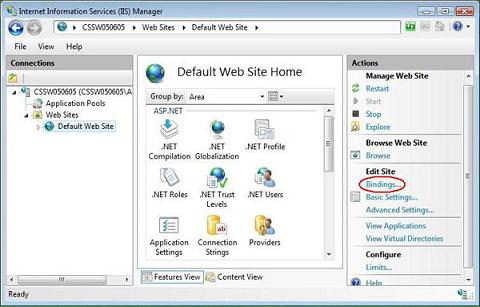
Se abrirá la ventana de asociación.
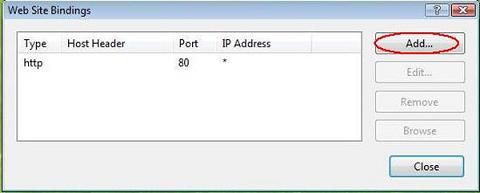
En la ventana de asociación seleccione "Add" y se abrirá la ventana donde deberá seleccionar el tipo, el puerto y el certificado instalado.
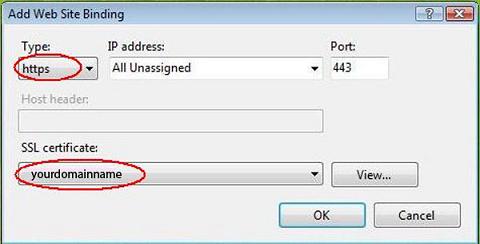
En "Type" seleccione "https". La "IP" deberá ser la dirección IP del sitio o "All Unassigned". El puerto deberá ser el puerto por donde desea que viaje el tráfico de forma segura, típicamente el 443. En "SSL Certificate" deberá seleccionarse el certificado que se instaló previamente.
Seleccione "OK".
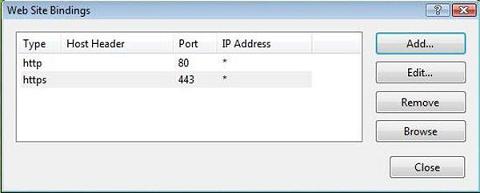
Ahora que su certificado está instalado y asignado al puerto deseado deberá reiniciar el servicio para que el mismo quede funcionando.
|